OK
Je wilt dat er dezelfde eigenschappen van de nieuwe stukken op je oude stukken zijn.
Wat ik begreep, gebruik je de "Customize Property" (rechts); een formulier; om uw nieuwe eigenschappen toe te voegen!
Klopt dat?
OK
Je wilt dat er dezelfde eigenschappen van de nieuwe stukken op je oude stukken zijn.
Wat ik begreep, gebruik je de "Customize Property" (rechts); een formulier; om uw nieuwe eigenschappen toe te voegen!
Klopt dat?
Laat me het samenvatten
Ik heb nieuwe eigenschappen aangemaakt voor een oud onderdeel en ik wil graag dat alle oude onderdelen deze nieuwe eigenschappen gebruiken.
Als ik het goed begrijp, zijn deze eigenschappen opgeslagen in de nieuwe .prtdot, maar als ik een oud onderdeel open, zou ik graag willen dat het naar dit onderdeel verwijst.
Het is duidelijk dat als ik in de toekomst een nieuw stuk maak, ik wil dat het ook deze nieuwe eigenschappen gebruikt
Pas op dat je het over 2 dingen tegelijk hebt
prtdot = tekensjablonen
prtprp= onderdeel sjabloon
Om de PRTPRP van al uw onderdelen te wijzigen, denk ik dat het mogelijk is, maar één voor één met de hand volgens wat ik hierboven heb uitgelegd.
Moge de kracht met je zijn.
Automatisch is het niet mogelijk!
Deze eigenschappen hadden moeten worden toegevoegd aan de maar in de eigenschappen hier:
In het eerste geval kopieer en plak je voor de oude bestanden eigenschappen.
In het tweede geval kunt u dit formulier gebruiken om de nieuwe eigenschappen toe te voegen aan de oude bestanden.
Toen ik twee problemen tegelijk probeerde op te lossen, was ik uiteindelijk niet meer zo duidelijk.
Wat ik niet kan doen, is voor de onderdelen.
Hoe vertel je een munt om de nieuwe .prtprp te gebruiken.
@OBI_WAN dank u voor uw relevante opmerking. Voor de plannen selecteer ik het nieuwe model en presto!
Aan de andere kant voor het deel dat ik vastloop
Dank je wel @opiep27
Ik heb dit geprobeerd, maar er zijn alleen lege dozen en als je niet weet wat je erin moet doen, ben je niet verder gekomen.
Ik hou vol, dank aan jullie allemaal
In je formulier neem je je gloednieuwe eigenschappen (en ook de oude) op.
Hierdoor kunt u ze in een eigendomsformulier hebben en kunnen ze worden geregistreerd in uw aangepaste eigendommen.
En aangezien je de custom eigenschappen gebruikt om je mep te vullen, zal het sneller gaan.
bijv. - in uw formulier voegt u een eigenschap toe: Onderdeelnummer.
- In je oude kamer die je opent, bestond deze woning niet. U selecteert uw formulier (zoals weergegeven Obi_Wan). en aan de rechterkant kunt u het vakje invullen: Onderdeelnummer.
- je kijkt nu naar je aangepaste eigenschappen→ Oh wonder, het is goed gevouwen.
- U opent uw MEP → de woningupdates.
Ik zal proberen met foto's:
1- Voorbeeld van vorm in creatiemodus
2- Voorbeeld in een kamer (hier een nieuwe die normaal gesproken al de eigenschappen heeft, maar je kunt het formulier voor een oude kamer aanroepen)
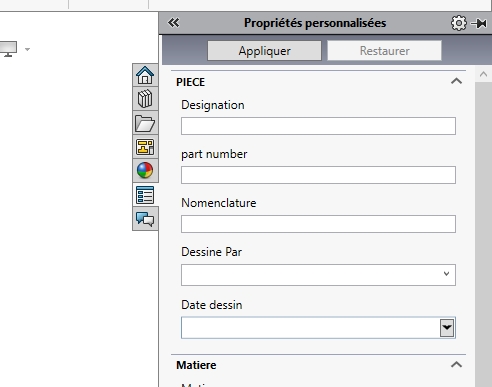
3- Hetzelfde als 2, maar je vult de lege velden in

4- Controleer uw aangepaste eigenschappen
5- Check uw Europarlementariër in
En als je de mycadtool-tools hebt, doet Smart Properties iets soortgelijks met andere functies.
En integratie, stelt u in staat om het toe te passen op verschillende onderdelen, assemblage...
Maar daar kon ik je niet al te veel mee helpen. Je moet in het document kijken of een beroep doen op experts.
Om deze vraag te beantwoorden:
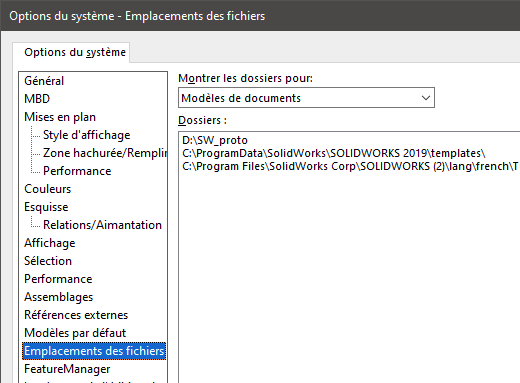
en
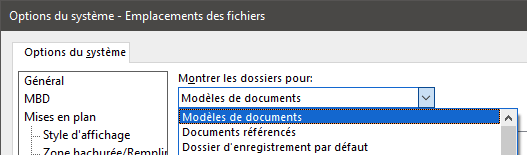
Dit is het eerste deel
Ho jongens, stop met het mengen tussen prtdot, drwdot, drwdrt en prp, je gaat @Zozo_mp naar de bodem van de Marianentrog brengen!
Laat me de eerste vraag samenvatten:
Stukken zijn gemaakt met een bepaald model (dus prtdot).
Sindsdien is de prtdot aangepast (creatie van custom properties) en is het noodzakelijk om bestaande onderdelen bij te werken (sldprt).
Er is geen dynamische link tussen de prtdot en het sldprt-bestand, dus het wijzigen van de prtdot heeft alleen invloed op de sldprt-bestanden die later worden gemaakt.
Om de oude bestanden bij te werken, zonder gebruik te maken van tools buiten SW (@Zozo_mp heeft geen MyCadTools, denk ik), moet je de oplossing die door @ac_cobra_427 en @Cyril_f die ik heb beschreven, onmiddellijk toepassen: kopieer de eigenschappen van een modelonderdeel.
Het lijkt mij dat de taakplanner een >standaardversie nodig heeft om toegang te hebben tot deze opties.
De door @opiep27 en @OBI_WAN genoemde eigenschappenvorm is praktisch, maar vereist dat je al vertrouwd bent met de manipulatie van aangepaste rekwisieten en SW-bestandslocaties om aan de slag te gaan en ik geloof dat dit niet het geval is met @Zozo_mp .
@Zozo_mp : Worden bestandsextensies weergegeven in uw Windows-browser? Anders zou het scherm visueel omslachtiger moeten worden, maar het zal je helpen je weg te vinden.
Voltooien
U hoeft de prtdot niet te openen, u doet bestand/nieuw, u selecteert uw sjabloon.
U hebt een leeg sldprt-bestand gemaakt, maar normaal gesproken heeft het de persoonlijke eigenschappen waarin u geïnteresseerd bent.
Zoals wat:
Hallo @stefbeno
Heel erg bedankt, dit lost een deel van het probleem op.
Ik deed het zoals in je uitstekende beginnershandleiding.
En voor het tweede plan werkt het perfect
MAAR!
Als ik een derde kamer open en naar de woningen kijk, is er niets!
Betekent dit dat ik dezelfde manip moet doen die in de instructies wordt beschreven voor alle oude onderdelen om de MEP te kunnen doen met alle velden gevuld.
Nogmaals bedankt voor je hulp!
Steen
Hoi allemaal
Ter info: ik heb geen Mycad-tools?
Ik bevestig dat ik niet doorgewinterd genoeg ben om met deze methode aan de slag te gaan.
Bedankt voor je hulp, want het is erg fijn om omringd te zijn door je collega's.
Het is een beetje zoals Robinson Crusoe die al deze potten zag aankomen toen hij een beetje dacht dat ik een arme eenzame *cowboy, ik ben ver van huis. Kortom, Robinson Crusoe verloor in appels.
(WORDT VERVOLGD...)
Vriendelijke groeten
Hallo
Ja, dat klopt, je moet het voor elk oud bestand doen. Alleen de nieuwe zullen de reeds aanwezige eigenschappen hebben.
Het moet inderdaad voor elk bestand worden gedaan.
Afhankelijk van het aantal te verwerken bestanden, kan de nomenclatuurmethode hier interessant zijn.
Wil je dat ik daar meer in detail op inga?
Dank je wel @Cyril_f
@stefbeno Ik heb meer dan 100 stuks om aan te passen.
Knippen en plakken is niet de dood, maar als je me een betere methode kunt geven, is het zeker de moeite waard
Vriendelijke groeten
@Zozo_mp , na verificatie en mea culpa, staat de planner u toe om dit te doen (het verwijst naar de lijst met eigenschappen die in een tekstbestand zijn gedefinieerd). Aan de andere kant weet ik niet welk licentieniveau je nodig hebt, omdat we de premium-versie hebben.
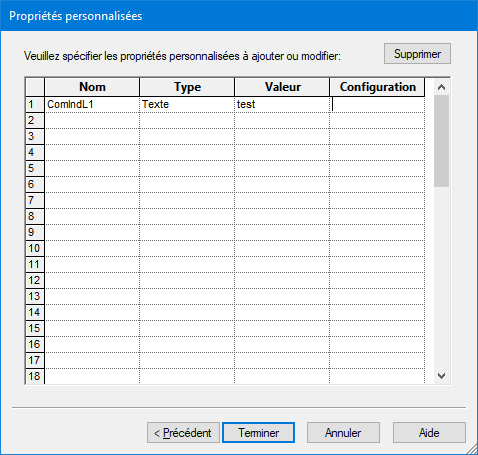
Welkom @Cyril_f
Bedankt voor je feedback.
Maak je er niet al te veel zorgen over, want dit zijn geavanceerde functies die we niet elke dag gebruiken.
Ik heb de premium-versie van 2022
Cdlt
Iets te snel:
Als er waarden zijn die u uit de bestandsnaam kunt afleiden, maak dan een " opslaan als " van de nomenclatuur in XL-formaat. Open het bestand, maak de formules om de informatie te extraheren, selecteer het gebied dat u wilt herstellen/kopiëren, keer terug naar SW, plak.
Net als bij de taakplanner, maakt het de rekwisieten als configuratiespecifiek (zelfs als er maar één configuratie is). Laten we eens kijken of het gênant voor je is.